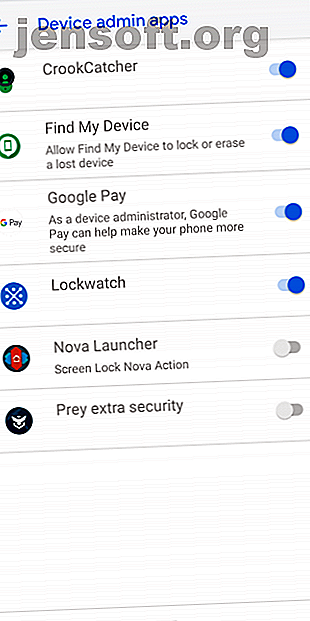
Las 3 mejores aplicaciones para atrapar a la persona que intentó desbloquear su teléfono
Anuncio
Incluso si tiene un bloqueo de pantalla en su teléfono, alguien podría intentar acceder a él. Si le preocupa que alguien esté tratando de ingresar a su teléfono, o si desea tener evidencia fotográfica en caso de robo, tenemos las aplicaciones para usted.
Cada una de estas aplicaciones de Android te permite usar la cámara frontal de tu dispositivo para tomar una foto de alguien cuando escribe mal la contraseña de tu teléfono. Echemos un vistazo a cómo pueden ayudar a atrapar a los fisgones en el acto.
Una nota sobre las aplicaciones para tomar fotos de la pantalla de bloqueo
Antes de instalar una de estas aplicaciones para capturar a los intrusos del teléfono, debe conocer algunos puntos comunes a todos ellos.
Primero, no pueden monitorear los intentos de desbloquear su dispositivo con una huella digital. El sistema Android no permite que las aplicaciones vean si un desbloqueo de huellas digitales fue exitoso o no. Por lo tanto, estas aplicaciones solo funcionan para detectar PIN, contraseñas o patrones incorrectos. Hemos comparado las opciones de seguridad de la pantalla de bloqueo de Android Contraseña frente a PIN frente a huella digital: la mejor forma de bloquear su teléfono Android Contraseña frente a PIN frente a huella digital: la mejor forma de bloquear su teléfono Android Puede proteger la pantalla de bloqueo de su teléfono Android con contraseña, código PIN, huella digital y más. Pero, ¿qué método de bloqueo deberías usar? Lea más si no está seguro de qué usar.
Por otro lado, Android solo considera un intento de desbloqueo como incorrecto si el usuario ingresa cuatro o más dígitos / caracteres / puntos de patrón. Por lo tanto, estas aplicaciones ignorarán los errores cortos.
Además, todas estas aplicaciones requieren que las configure como administradores de dispositivos. Este es un permiso especial de Android que les da la capacidad de monitorear los intentos de bloqueo de pantalla. Cuando habilite esto, Android mostrará un mensaje de que esto les permite borrar su dispositivo después de demasiados intentos incorrectos. Sin embargo, esta es una advertencia genérica y ninguna de las aplicaciones a continuación borrará su dispositivo.
Cada aplicación le pedirá que lo configure como administrador del dispositivo cuando comience a usarlo. Si desea alternar esto por su cuenta, diríjase a Configuración> Seguridad y ubicación> Avanzado> Aplicaciones de administración del dispositivo y habilite / deshabilite la aplicación elegida.


Finalmente, debe eliminar el permiso de administrador del dispositivo de una aplicación antes de poder desinstalarlo. Visite el menú mencionado anteriormente para hacer esto, o busque el mensaje Desinstalar en cada aplicación que lo haga por usted. Si intenta desinstalar una aplicación de administración del dispositivo mediante el método habitual, no funcionará.
1. Lockwatch



Lockwatch es una aplicación favorita de los fanáticos en esta categoría. Es una solución sencilla y fácil de usar: solo actívela y recibirá un correo electrónico cuando alguien intente ingresar a su teléfono.
Para comenzar a usar Lockwatch, abra la aplicación y active el control deslizante Enviar correo electrónico de alerta . La aplicación le pedirá que lo configure como administrador del dispositivo, como se mencionó anteriormente. Asegúrese de tener una dirección de correo electrónico actual en los correos electrónicos que deben enviarse al campo.
Después de eso, presione Número de intentos de desbloqueo y elija entre uno, dos o tres intentos incorrectos necesarios antes de que se envíe el correo electrónico. No es una mala idea establecer esto en dos para que no reciba correos electrónicos falsos positivos cuando escribe incorrectamente su propia contraseña. Sin embargo, Lockwatch no enviará un correo electrónico si ingresa la contraseña correcta dentro de los 10 segundos posteriores al error.
Cuando Lockwatch atrapa a alguien, el mensaje de correo electrónico incluirá la foto que tomó, la ubicación GPS de su teléfono y un mapa del área. Con suerte, puede usar esto para rastrear su dispositivo. Encontrar mi Android: 4 formas de ubicar su teléfono. Encontrar mi Android: 4 formas de ubicar su teléfono. Antes de perder su dispositivo Android, asegúrese de descargar al menos una de estas aplicaciones. ¡Lea más, o simplemente sepa quién está tratando de mirar!
Lockwatch mantiene sus características Premium en una pestaña diferente. Pagar la tarifa única de $ 4 por Premium le permite recibir alertas si la tarjeta SIM cambia o alguien apaga su teléfono sin desbloquearlo. También recibirá tres fotos en lugar de una, más un clip de sonido, en el correo electrónico.
Descargar: Lockwatch (versión gratuita, premium disponible)
2. Tercer ojo



Third Eye realiza una función similar a Lockwatch, pero entrega las imágenes del intruso en su teléfono en lugar de hacerlo por correo electrónico. Después de instalarlo, deberá otorgarle permisos de administrador del dispositivo para que pueda funcionar correctamente.
A partir de ahí, encontrará un menú principal sencillo. Asegúrese de que la detección de intrusos esté habilitada y la aplicación tomará una foto cuando alguien intente entrar. Puede configurar el número de intentos de desbloqueo de uno a cinco. A diferencia de Lockwatch, Third Eye tomará una foto incluso si ingresa la contraseña correcta en unos segundos.
Esta aplicación también proporciona un poco de información adicional. El último tiempo de desbloqueo le permite saber cuándo se utilizó su teléfono por última vez, y el registro de desbloqueo proporciona una línea de tiempo de cuándo se desbloqueó su teléfono. Deslice el dedo hacia la pestaña Registro de fotos para ver imágenes de personas que intentaron ingresar.
Expanda el botón de menú de tres puntos y elija Configuración para ajustar algunas opciones. Puede cambiar el lugar donde almacena las fotos y bloquearlas para que no aparezcan en su Galería. La configuración también le permite alternar las notificaciones de Third Eye. De manera predeterminada, le indica cuándo se desbloqueó su teléfono por última vez cada vez que lo abre, lo que puede ser molesto.
Si bien Lockwatch no tiene anuncios, Third Eye se carga con ellos. Tendrás que soportar los anuncios de pantalla completa a menudo, lo que resta valor a la experiencia.
Si no le gusta recibir imágenes de intrusos por correo electrónico y prefiere tenerlas en su dispositivo, Third Eye es una opción decente. Es adecuado para las personas que quieren ver a sus amigos husmeando, pero tener fotos en su teléfono no lo ayudará a atrapar a un ladrón que toma su teléfono. Lockwatch también le proporciona más información.
Descargar: Third Eye (Gratis)
3. CrookCatcher



Otra opción sólida, CrookCatcher utiliza un atractivo tema oscuro con acentos verdes. La configuración guiada lo guía a través de la configuración de la aplicación como administrador del dispositivo y la concesión de los permisos necesarios.
Una vez que haya terminado con eso, encontrará una interfaz simple de tres pestañas. La pestaña Inicio le permite desactivar el servicio y leer un poco más al respecto. A la derecha, verá la pestaña Fotos que recopila imágenes de intrusos. Cada imagen viene con un mapa con la ubicación de su dispositivo; toca el símbolo de ubicación para ver las coordenadas exactas y una dirección estimada.
Use la pestaña Configuración a la izquierda para ajustar las opciones. Puede establecer el límite de Intentos de uno a cinco. Nuevamente, a diferencia de Lockwatch, CrookCatcher se activará incluso si ingresa la contraseña correcta unos segundos después de un error. Debajo de esto, puede alternar las notificaciones de correo electrónico y dispositivo, cambiar las opciones para la toma de fotos y la ubicación, y mostrar un mensaje de alerta cuando CrookCatcher toma una foto.
Esa última característica, y varias opciones más, requieren CrookCatcher Premium. Es un cargo único de $ 3 que puede detectar cambios en la SIM, cambiar el asunto del correo electrónico de alerta y más. También elimina los anuncios en la aplicación, que son bastante molestos. Al igual que Third Eye, los anuncios de pantalla completa son comunes cuando se trabaja en esta aplicación.
En general, CrookCatcher es una opción gratuita decente que es mucho mejor si actualiza. La opción de recibir alertas por correo electrónico y por dispositivo es buena y proporciona más información que Third Eye.
Descargar: CrookCatcher (versión gratuita y premium disponible)
Atrapar a los fisgones del teléfono es fácil
Hemos analizado tres aplicaciones que le permiten tomar una foto cuando alguien ingresa la contraseña incorrecta. Cada uno tiene características ligeramente diferentes y casos de uso.
Lockwatch es una excelente opción gratuita que no tiene anuncios molestos. Third Eye no hará mucho en caso de robo, pero atrapará a amigos curiosos. Y CrookCatcher le permite ver las fotos tanto en la aplicación como por correo electrónico, por lo que es una buena opción general. Cualquiera que elija, la actualización a la versión premium solo cuesta unos pocos dólares, lo que vale la pena si le ayuda a recuperar un teléfono robado.
Para obtener más seguridad, consulte las mejores aplicaciones antirrobo de Android Las 7 mejores aplicaciones antirrobo de Android para proteger su dispositivo Las 7 mejores aplicaciones antirrobo de Android para proteger su dispositivo Si su teléfono Android es robado, necesitará una manera para recuperarlo Aquí están las mejores aplicaciones antirrobo de Android. Lee mas .
Explore más sobre: Aplicaciones de Android, GPS, Seguridad de teléfonos inteligentes.

